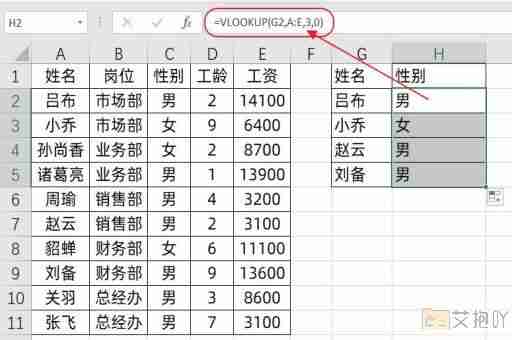word怎么导入excel表格数据
在日常工作中,我们经常会遇到需要在word和excel之间进行数据交换的情况。你可能需要将excel中的表格数据导入到word文档中以便进行进一步的编辑和格式化。本文将详细介绍如何在word中导入excel表格数据。
你需要确保你的电脑上安装了microsoft office套件,并且其中包含了word和excel两个应用。如果你还没有安装,你可以去微软官网上下载并安装。
然后,打开你的excel文件,选中你需要导入到word中的表格数据。你可以通过按住鼠标左键拖动来选择多个单元格,或者使用ctrl键来选择非连续的单元格。
接下来,复制你选择的数据。你可以通过右键点击选择的数据,然后选择“复制”选项;也可以使用快捷键ctrl+c来进行复制。
然后,打开你的word文档,在你想插入表格数据的位置点击鼠标右键,选择“粘贴”选项。这时,你会看到一个下拉菜单,其中有多种粘贴选项。
如果你想保留excel表格的原样式,你可以选择“保持源格式”或“图片”。如果你想让表格的样式与word文档的其他部分一致,你可以选择“合并格式”或“只保留文本”。
你可以根据需要调整表格的大小、位置和其他属性。你可以在word的“表格工具”菜单中找到这些选项。
需要注意的是,当你在word中修改表格时,这些改动不会影响到原始的excel文件。如果你想更新word中的表格数据,你需要重新复制并粘贴excel中的数据。

将excel表格数据导入到word是一个相对简单的过程,只需要几个步骤就可以完成。这也取决于你的数据量和复杂性。对于大型和复杂的表格,你可能需要花费更多的时间和精力来调整和格式化数据。


 上一篇
上一篇